التسجيل وتسجيل الدخول
للبدء في استخدام UPDF، كل ما عليك فعله هو التسجيل باستخدام عنوان بريد إلكتروني صالح. من خلال التسجيل للحصول على حساب، يمكنك استخدام الميزات المجانية لـ UPDF:
- فتح وقراءة ملفات PDF مجانًا.
- تحويل محدود مرتين في اليوم مجانًا.
- سيتم إضافة علامات مائية عند حفظ المستند.
- يمكن تجربة OCR فقط، بينما لا يمكن تنفيذ حفظ ونسخ المحتوى.
- يمكن لمعالجة الدفعة التعامل مع ملفين فقط.
- يمكن إضافة قالب واحد على العلامة المائية، والرأس والتذييل، والخلفية بشكل مستقل.
- 1 جيجابايت من مساحة التخزين المجانية في الإصدار المجاني، مع حد أقصى لحجم الملف يبلغ 10 ميجابايت.
(ملاحظة: إذا كنت ترغب في حفظ مستندات PDF بدون علامة مائية ومعالجة تحويلات غير محدودة باستخدام UPDF، يمكنك شراء خطة اشتراك أو ترخيص دائم داخل التطبيق أو من صفحة الشراء الخاصة بنا.)
كيفية التسجيل/الدخول
يمكنك التسجيل/الدخول على الموقع الرسمي، أو التسجيل/الدخول داخل تطبيق UPDF.
- انقر على زر "Sign Up" على الموقع أو زر تسجيل الدخول في التطبيق، الذي يأخذك إلى نموذج التسجيل.
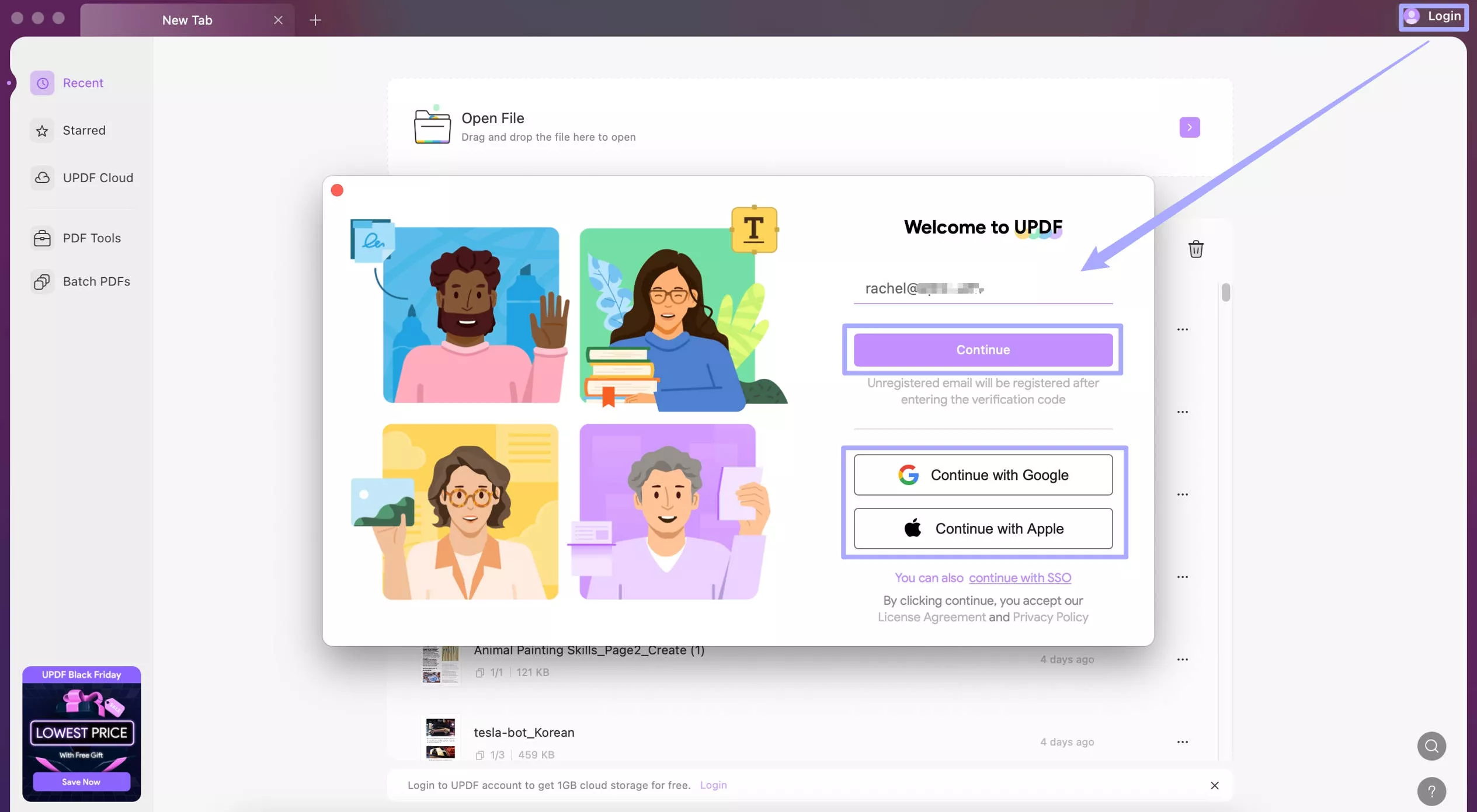
- أدخل معرف بريدك الإلكتروني وانقر على ”متابعة“. أو انقر على ”Continue with Google“ أو ”Continue with Apple“.
- هنا، سآخذ طريقة إدخال البريد الإلكتروني كمثال. أدخل كلمة المرور وانقر على أيقونة ”Log in“.
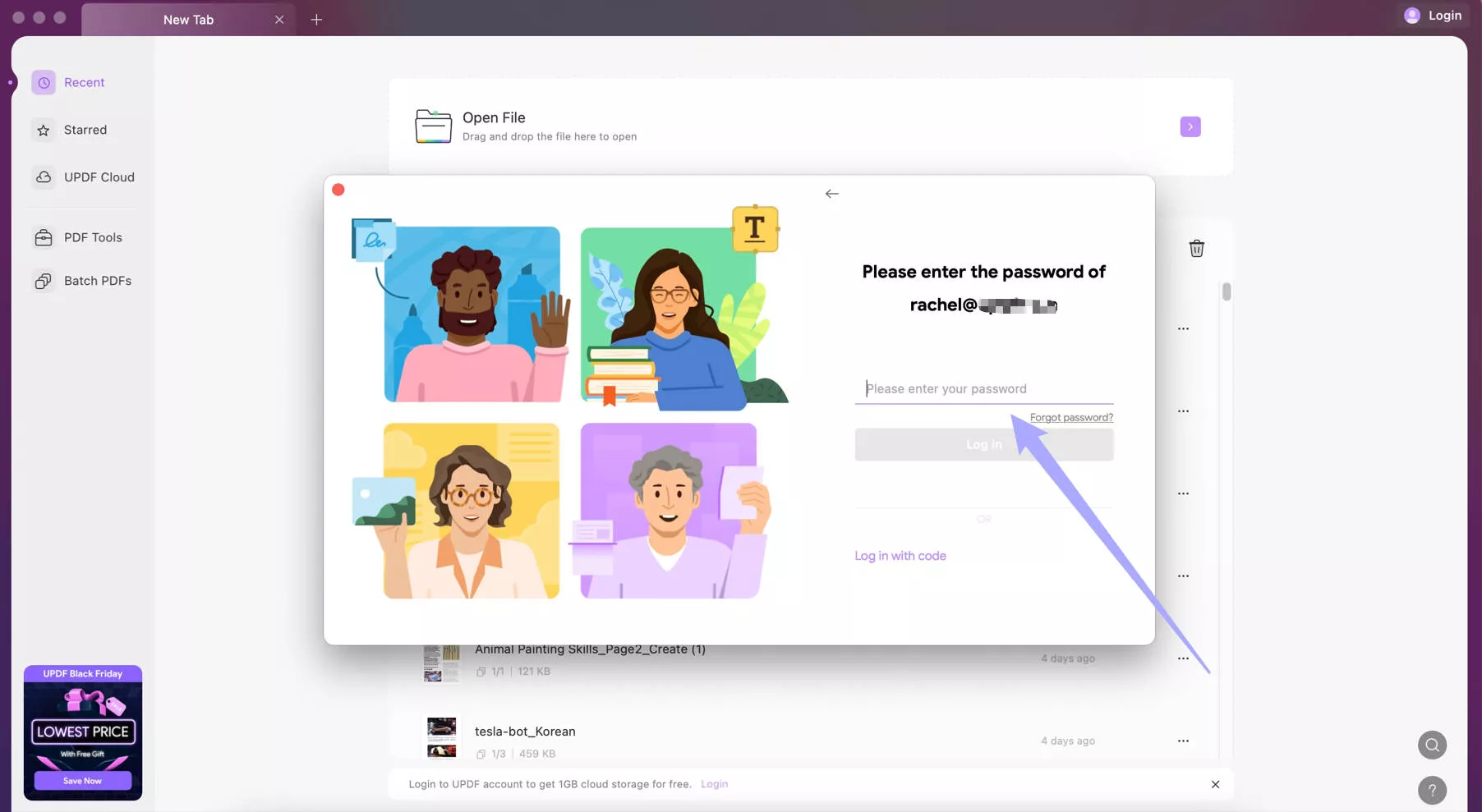
- أو انقر على ”Log in with code“ للحصول على رمز التسجيل من صندوق البريد الإلكتروني الخاص بك والصقه في حقل الرمز. (ملاحظة: إذا لم تتمكن من العثور على البريد الإلكتروني في صندوق الوارد الخاص بك، يرجى التحقق من مجلد الرسائل غير المرغوب فيها).
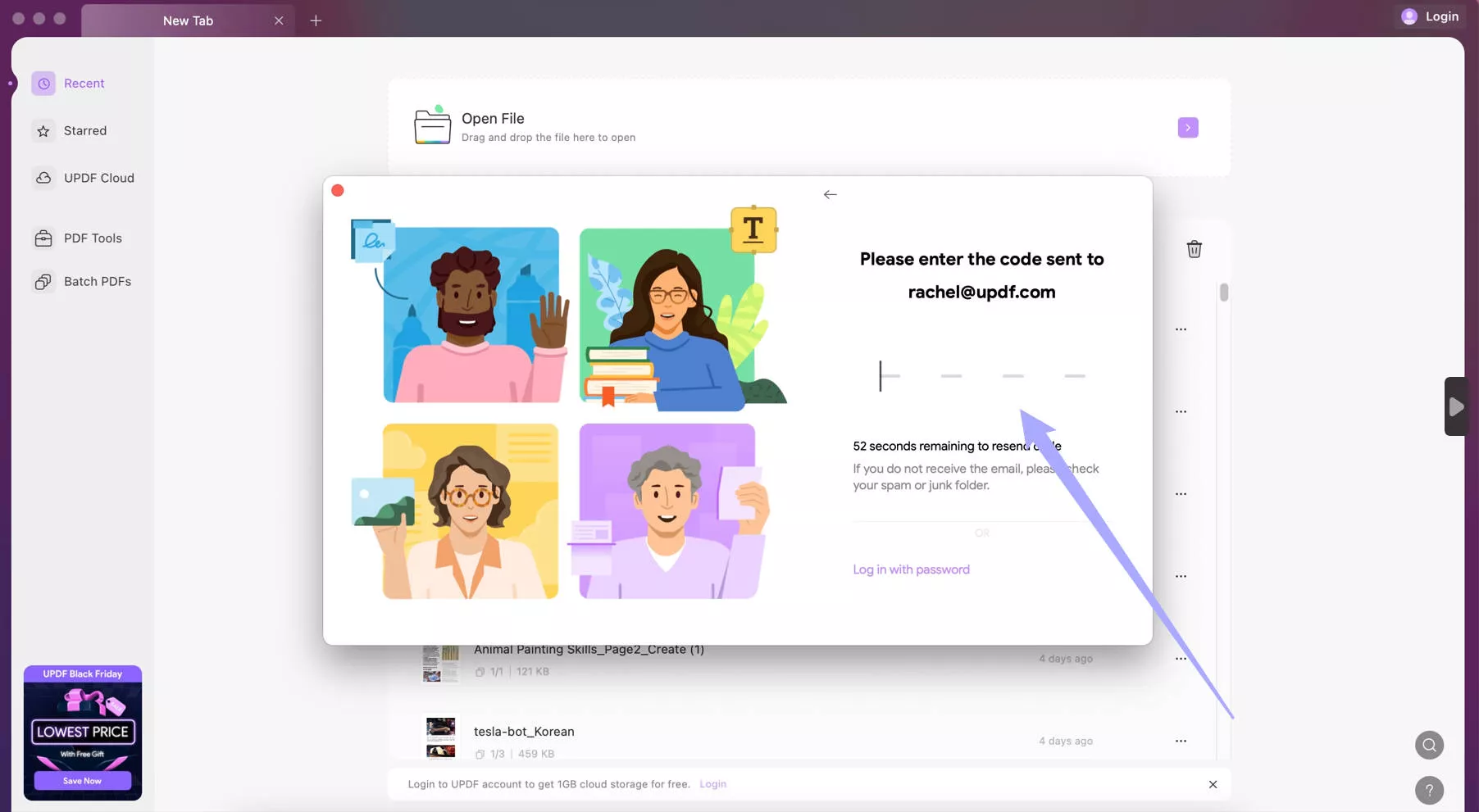
هذا كل شيء! لديك الآن حساب UPDF. سيتم تنشيط منتجك تلقائيًا بمجرد التسجيل وتسجيل الددخول.
كيف تدير حساب UPDF؟
عند التسجيل لأول مرة وتسجيل الدخول إلى حساب UPDF، يمكنك ضبط ملفك الشخصي.
يمكنك النقر على ”Profile“ في UPDF على نظام Mac والذي سينقلك إلى إعداد الحساب في المتصفح.
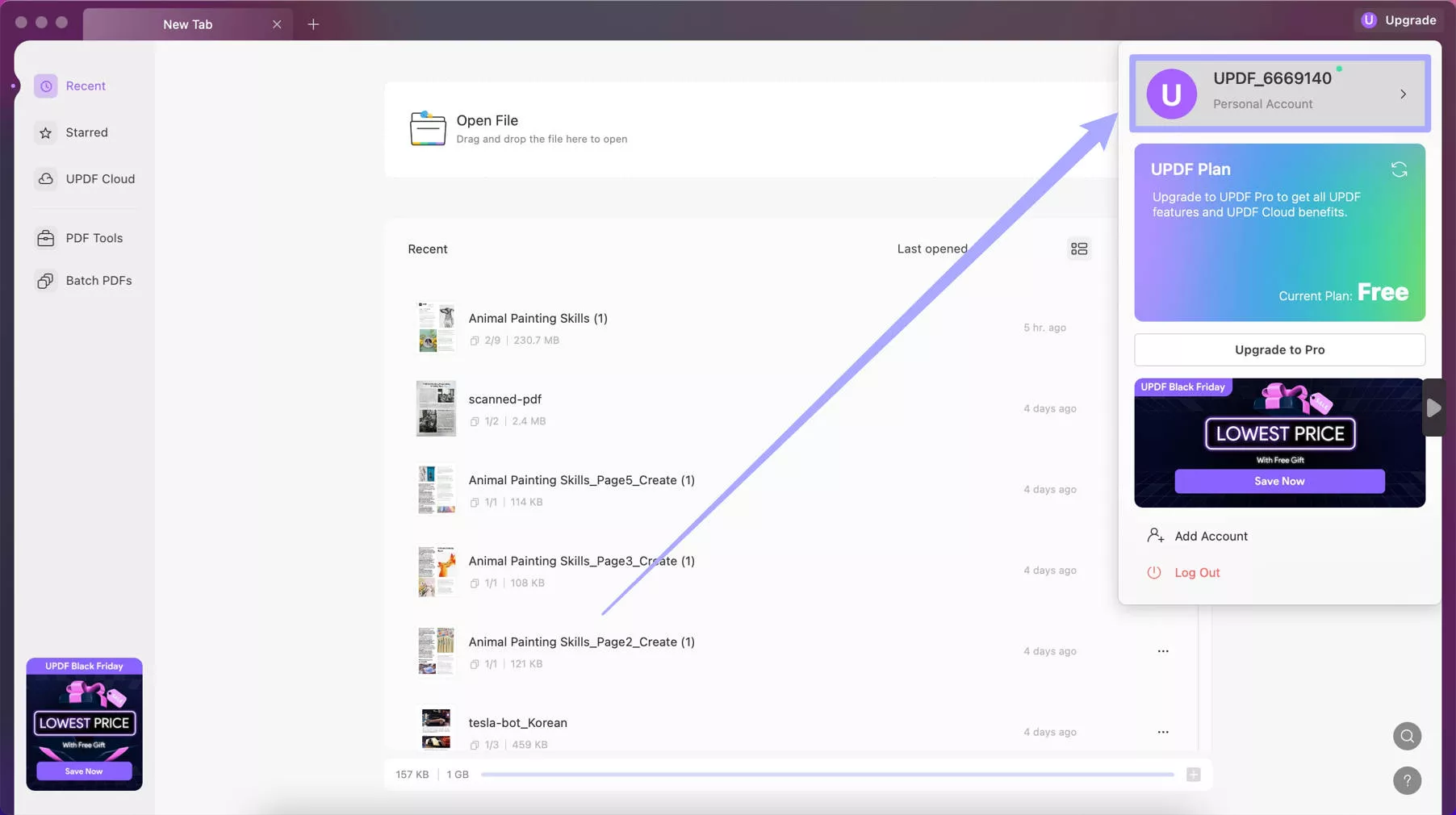
هنا، يمكنك تحديث صورة الملف الشخصي وتغيير اسمك بإدخال اسمك الأول واسم العائلة.
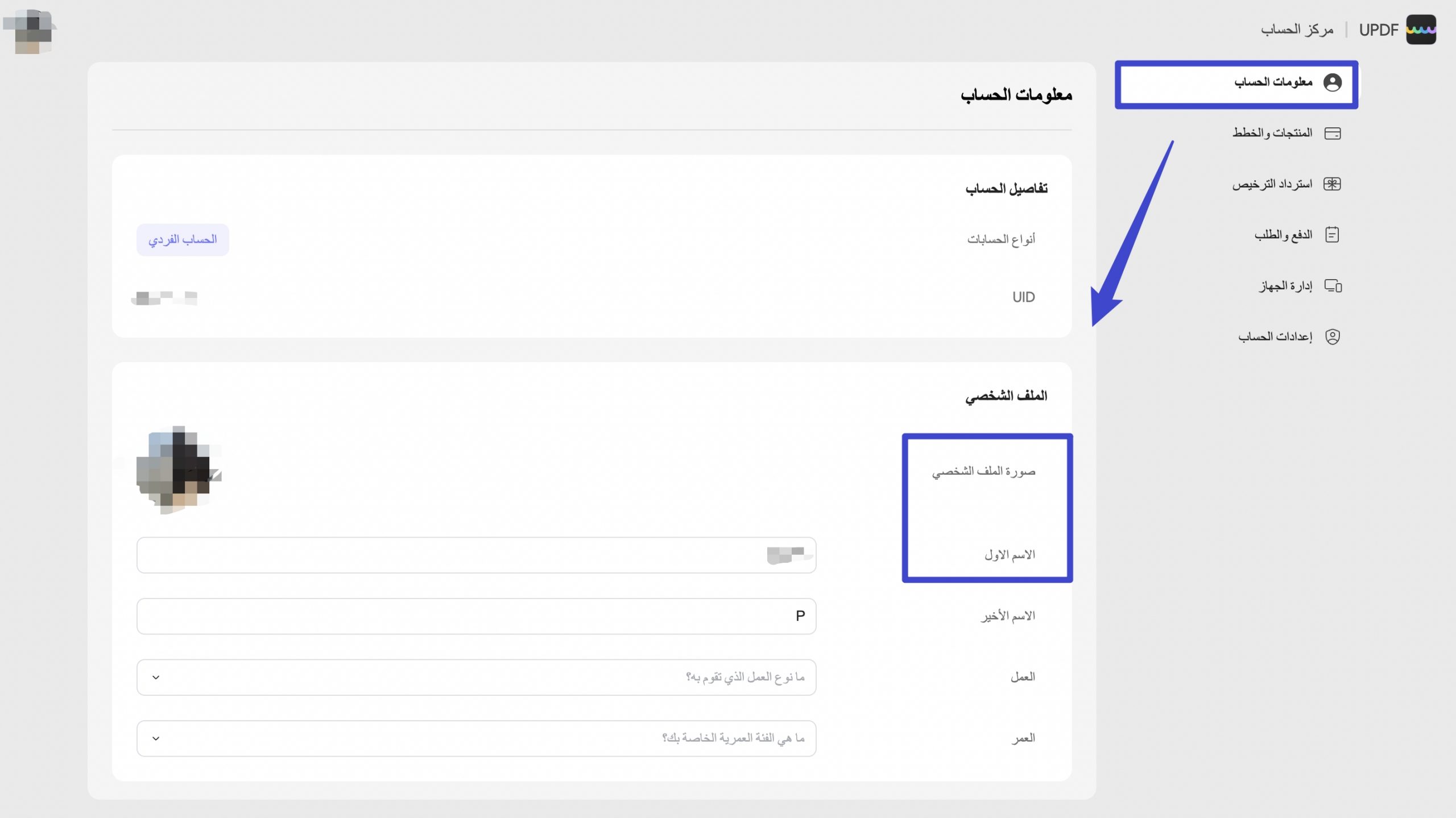
إذا كنت ترغب في تغيير رسائل البريد الإلكتروني لحسابك، يمكنك الانتقال إلى ”الحساب المرتبط“، والنقر على ”تغيير“، وإدخال الرمز في صندوق البريد الإلكتروني الخاص بك، ثم إدخال البريد الإلكتروني الجديد للتحديث. إذا كنت مرتبطًا بـ Google أو Apple ID، يمكنك النقر على ”الوصلة“ هنا.
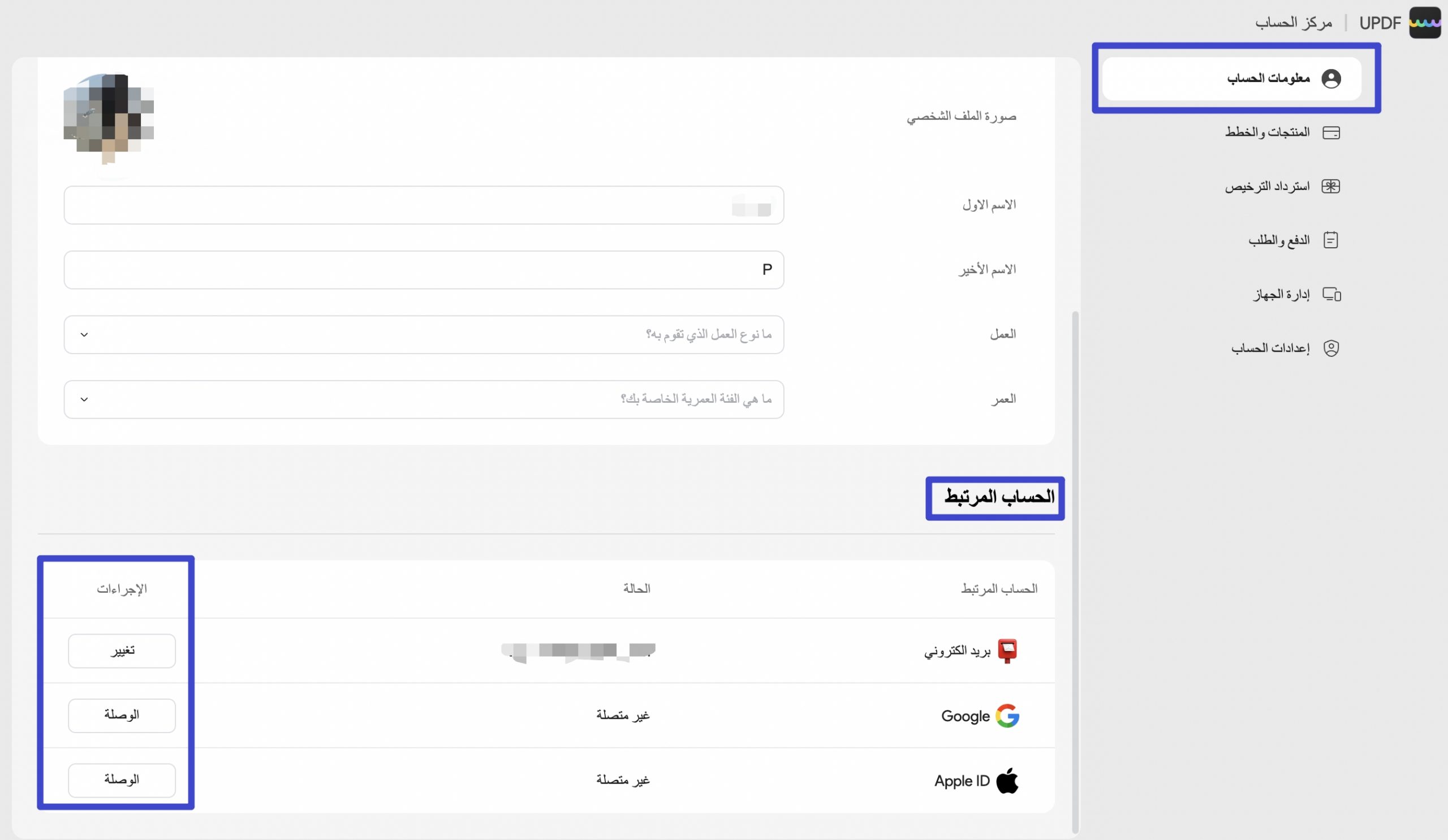
بالنسبة لأولئك الذين يحتاجون إلى تغيير كلمة المرور، انقر على جزء ”إعدادات الحساب“، وانقر على ”تغيير“ بعد كلمة المرور، وأدخل الرمز وكلمة المرور الجديدة للتحديث.
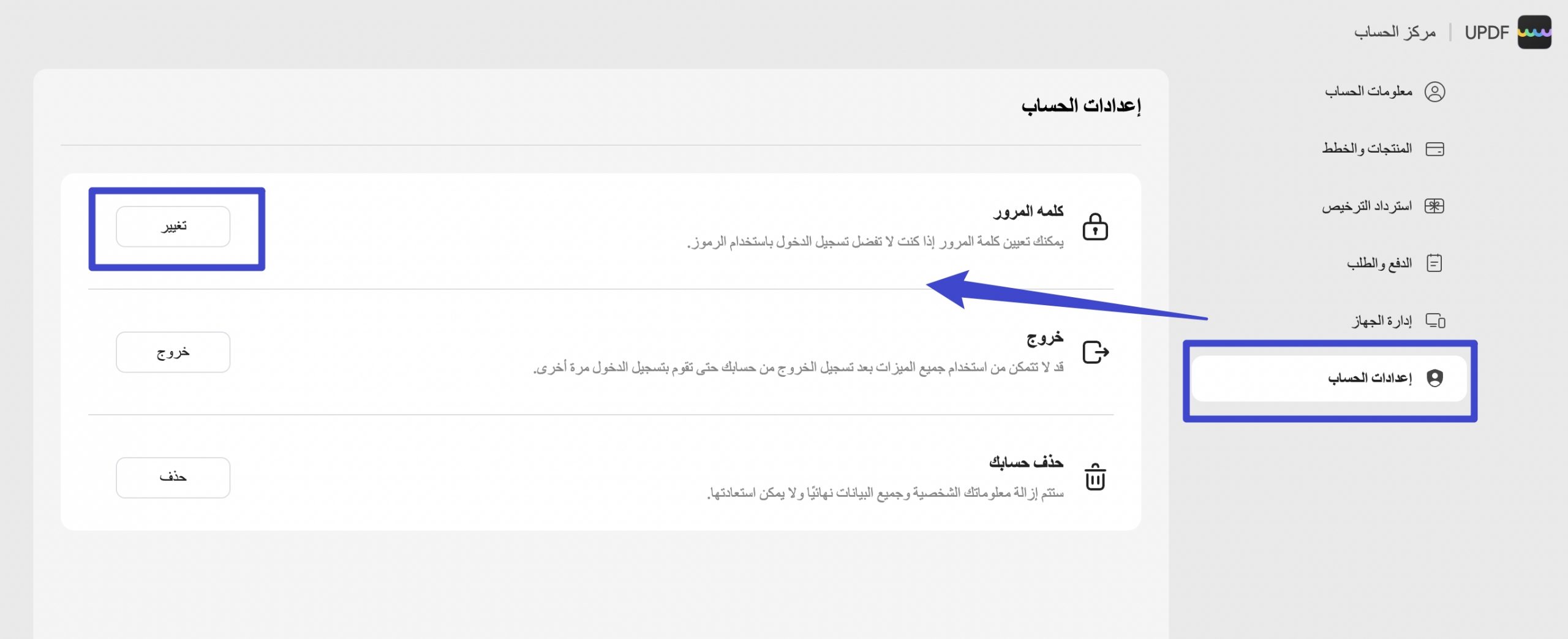
كيفية استرداد قيمة UPDF
- سجّل الدخول إلى حسابك هنا، وابحث عن خيار ”استرداد الترخيص“.
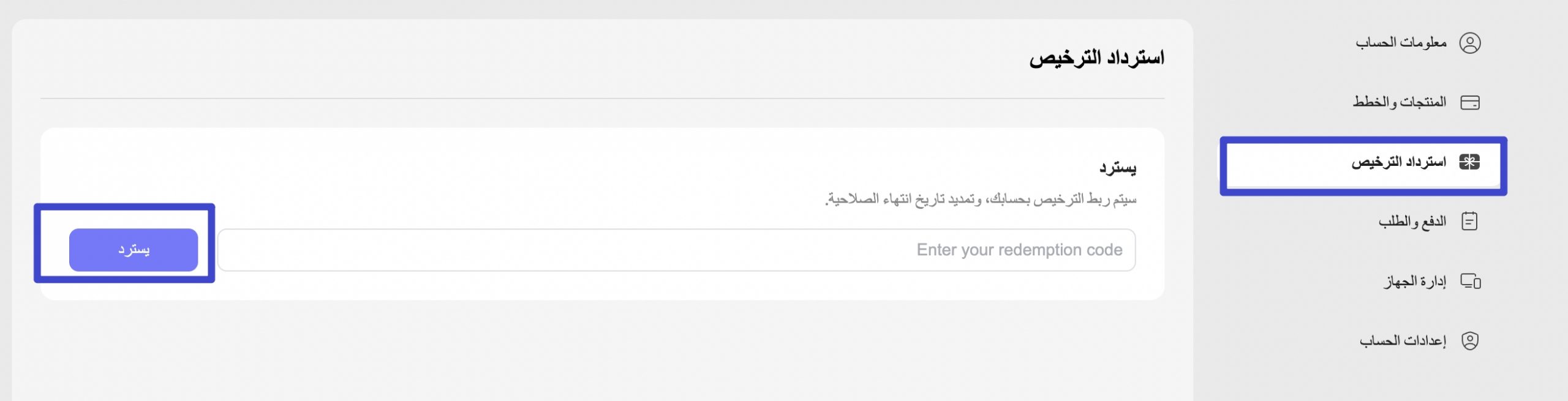
أدخل الرمز الخاص بك، وانقر على ”يسترد“. ثم يمكنك فتح UPDF عبر جميع المنصات.
 UPDF
UPDF
 UPDF لـWindows
UPDF لـWindows UPDF لـMac
UPDF لـMac UPDF لـiPhone/iPad
UPDF لـiPhone/iPad UPDF لـAndroid
UPDF لـAndroid  UPDF AI عبر الإنترنت
UPDF AI عبر الإنترنت UPDF Sign
UPDF Sign تحرير PDF
تحرير PDF تعليق على PDF
تعليق على PDF إنشاء PDF
إنشاء PDF نموذج PDF
نموذج PDF تحرير الروابط
تحرير الروابط تحويل PDF
تحويل PDF OCR
OCR PDF إلى Word
PDF إلى Word PDF إلى صورة
PDF إلى صورة PDF إلى Excel
PDF إلى Excel تنظيم PDF
تنظيم PDF دمج PDF
دمج PDF تقسيم PDF
تقسيم PDF قص PDF
قص PDF تدوير PDF
تدوير PDF حماية PDF
حماية PDF توقيع PDF
توقيع PDF تنقيح PDF
تنقيح PDF تطهير PDF
تطهير PDF إزالة الأمان
إزالة الأمان قراءة PDF
قراءة PDF UPDF Cloud
UPDF Cloud ضغط PDF
ضغط PDF طباعة PDF
طباعة PDF معالجة الدُفعات
معالجة الدُفعات حول UPDF AI
حول UPDF AI حلول UPDF AI
حلول UPDF AI دليل مستخدم AI
دليل مستخدم AI الأسئلة الشائعة حول UPDF AI
الأسئلة الشائعة حول UPDF AI تلخيص PDF
تلخيص PDF ترجمة PDF
ترجمة PDF الدردشة مع PDF
الدردشة مع PDF الدردشة مع الصورة
الدردشة مع الصورة تحويل PDF إلى خريطة ذهنية
تحويل PDF إلى خريطة ذهنية الدردشة مع AI
الدردشة مع AI شرح PDF
شرح PDF البحوث العلمية
البحوث العلمية البحث عن ورقة
البحث عن ورقة AI المدقق اللغوي
AI المدقق اللغوي كاتب AI
كاتب AI مساعد الواجبات AI
مساعد الواجبات AI مولد اختبارات AI
مولد اختبارات AI حلول الرياضيات AI
حلول الرياضيات AI PDF إلى Word
PDF إلى Word PDF إلى Excel
PDF إلى Excel PDF إلى PowerPoint
PDF إلى PowerPoint دليل المستخدم
دليل المستخدم حيل UPDF
حيل UPDF الأسئلة الشائعة
الأسئلة الشائعة مراجعات UPDF
مراجعات UPDF مركز التنزيل
مركز التنزيل مدونة
مدونة غرفة الأخبار
غرفة الأخبار المواصفات التقنية
المواصفات التقنية التحديثات
التحديثات UPDF مقابل Adobe Acrobat
UPDF مقابل Adobe Acrobat UPDF مقابل Foxit
UPDF مقابل Foxit UPDF مقابل PDF Expert
UPDF مقابل PDF Expert